Buna admin! Ce se întâmplă dacă mi-am uitat parola contului Microsoft și acum nu mă pot conecta la sistemul de operare? Logarea la Windows 8.1 de pe laptop s-a făcut folosind un cont Microsoft, acum nu mă pot conecta în sistem, pentru că am uitat parola și când o introduc îmi apare o eroare. "Parola gresita. Asigurați-vă că utilizați parola pentru contul dvs. Microsoft”. Toate articolele tale pe acest subiect nu au fost de ajutor. Nu este de dorit să reveniți laptopul la setările din fabrică. astept ajutor.
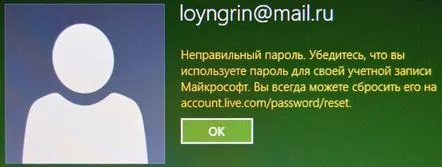
Cum să resetați o parolă uitată a unui cont Microsoft
Bună prieteni! Cititorul nostru Volodymyr a răspuns la această întrebare în detaliu. Buna tuturor! Mai recent, administratorul a scris mai multe articole despre recuperarea unei parole uitate de Windows 8.1, dar niciunul dintre ele nu va ajuta dacă vă conectați la sistemul de operare cu un cont Microsoft, în acest caz trebuie să creați un nou utilizator cu drepturi de administrator în Câștigați mediul de recuperare 8.1 și conectați-vă, apoi schimbați parola într-un cont Microsoft. Nu este dificil să faci asta și ți-am pregătit o instrucțiune detaliată.
Pornim un laptop sau un simplu computer de pe discul de instalare Windows 8.1. Când apare fereastra inițială de instalare a sistemului, apăsați Shift + F10. Se va deschide un prompt de comandă.
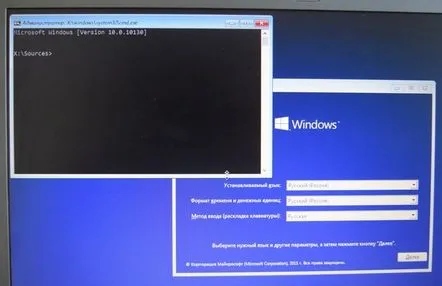
Mai întâi, în mediul de recuperare, trebuie să aflăm litera unității instalate pe Windows 8.1, introduceți comanda notepad
Se deschide Notepad. Fișier-> Deschide
Faceți clic pe „Computer” și găsiți fișierele Windows 8.1 instalat pe disc ( C:).
Ne întoarcem la fereastra liniei de comandă și introducem următoarele comenzi:
copy c:windowsSystem32utilman.exe c: - comanda creeazăo copie a fișierului utilman.exe în rădăcina unității (C:).
copy c:windowssystem32cmd.exe c:windowssystem32utilman.exe - comanda înlocuiește fișierul utilman.exe cu cmd.exe. Când sunteți întrebat despre înlocuire, introduceți Da.
Reporniți laptopul.
În fereastra de conectare inițială, faceți clic pe butonul pentru a apela „Centrul de caracteristici speciale”,
dar în locul lor se deschide linia de comandă, pentru că am înlocuit fișierul utilman.exeresponsabil cu lansarea „Centrului de accesibilitate” cu cmd.exe.
Introdu comanda
net user Chaser /add
creați un utilizator nou (Chaser este numele noului utilizator. Puteți alege orice nume la discreția dvs.).
Introdu comanda
netplwiz
În fereastra de conturi, adăugați drepturi de administrator noului utilizator. Selectați noul utilizator și apăsați butonul Properties
Accesați fila „Abonament în grupuri”.
Marcați articolul Administrator, apăsați Aplicațiși OK.
Drepturile de administrator sunt atribuite noului utilizator. Faceți clic pe butonul „Schimbați parola”.
Introduceți parola și confirmarea, apoi OK.
BINE.
Reporniți laptopul.
Faceți clic pe săgeată
Selectăm noul utilizator pe care l-am creat.
Introduceți parola
Sistemul de operare creează un nou profil de utilizator
Windows 8.1 încarcă noul profil de utilizator.
Resetăm parola contului Microsoft
Deschideți browserul și urmați linkul:
http://windows.microsoft.com/ru-ru/windows-live/account-reset-password-forgot-faq
Hai să apăsămReseteaza parola
Marcați elementul Nu îmi amintesc parolași apăsați Înainte.
Introduceți autentificarea contului Microsoft (poate fi o adresă de e-mail), ghiciți și introduceți captcha, faceți clic pe Următorul.
Trebuie să ne verificăm identitatea. Cel mai simplu mod de a face acest lucru este să folosiți adresa noastră de e-mail furnizată atunci când v-ați înscris pentru un cont Microsoft.
Introduceți adresa căsuței noastre poștale și apăsați butonul Trimite codul.
O scrisoare de la Microsoft cu un cod din șapte cifre vine în căsuța noastră poștală.
Introduceți codul de securitate pe pagina de resetare a parolei
Introduceți o nouă parolă și confirmați-o.
Contul Microsoft a fost restaurat cu o nouă parolă.
Reporniți laptopul.
Faceți clic pe săgeată.
Selectați profilul contului Microsoft.
Introduceți o parolă nouă.
Conectați-vă cu o nouă parolă.
Dacă nu aveți nevoie de profilul noului utilizator, îl puteți șterge.
Deschide panoul de control
Conturi și securitate
Conturi de utilizator
Administrează un alt cont
Selectați contul Chaser pe care l-am creat
Ștergerea contului
Sterge fisierele
Ștergerea contului
Contul a fost șters
